好多用户不知道win10笔记本电脑蓝牙驱动怎么安装,其实安装步骤特别简单哟,我们右键点击此电脑,选择属性选项打开设备管理器,在设备管理器页面中找到蓝牙,接着右键点击Bluetooth选项,在弹出的菜单中点击更新驱动程序选项,这样系统就会自动开始安装蓝牙驱动咯,轻松完成win10笔记本电脑蓝牙驱动的安装哟。
win10笔记本电脑蓝牙驱动安装步骤
1、电脑桌面,右键【此电脑】,点击【属性】
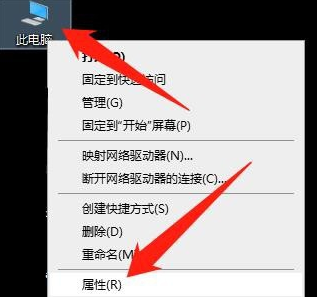
2、点击【设备管理器】,展开【蓝牙】
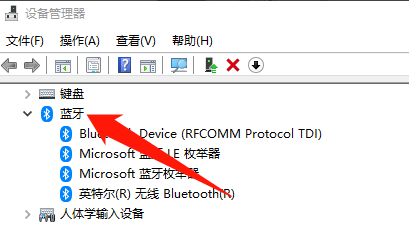
3、鼠标右键【Bluetooth】,点击【更新驱动程序(P)】
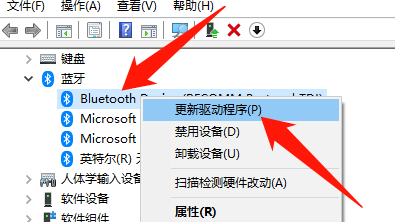
4、选择一种方式更新驱动,更新完驱动就大功告成